快速入門:在 Azure 入口網站中建立 Windows on Arm 虛擬機器 (預覽)
您可以使用 Azure 上的 Ampere Altra Arm 型處理器建立及部署 Windows 11 Arm64 VM。 雖然有許多方法來建立 Azure 虛擬機器,但最簡單的入門方式是使用 Azure 入口網站。 此方法提供以瀏覽器為基礎的使用者介面,來建立 VM 及其相關聯的資源。
本快速入門說明如何使用 Azure 入口網站在 Azure 中部署虛擬機器,以在 Arm 型處理器上執行 Windows 11 專業版。 若要查看運作中的 VM,您可以使用遠端桌面用戶端連線到 VM。
如尚未擁有 Azure 訂用帳戶,請在開始之前先建立免費帳戶。
如果您想要在 Arm 型 Windows 或 Apple 裝置上建立 Arm VM 上的本機 Windows,請參閱 Windows 11 Arm ISO 檔案:建立 虛擬機器。
登入 Azure
登入 Azure 入口網站。
建立虛擬機器
在 [搜尋] 中,輸入虛擬機器。
在 [服務] 底下,選取 [虛擬機器]。
在 [虛擬機器] 頁面中,選取 [建立],然後選取 [Azure 虛擬機器]。 [建立虛擬機器] 頁面隨即開啟。
在 [執行個體詳細資料] 下,輸入 [虛擬機名稱] 的名稱 (例如 myVM)、針對 [可用性選項] 選擇 [不需要基礎結構備援],以及針對 [安全性類型] 選擇 [標準],如下所示:
在 [映像] 底下,選取 [查看所有映像]。 [選取映像] 頁面隨即開啟。
在 [搜尋 Marketplace] 方塊中,輸入 Windows 中樞。 接下來,在 [映像類型 ] 下拉式清單中,選取 [Arm64]。 這會篩選映像,只顯示 Arm64 VM上可用 Windows 的結果。
在 Windows 11 結果卡片中,選取 [選取] 以顯示可用的映像。 從清單中選擇您慣用的映像。
在 [大小] 底下,選取 [查看所有大小]。 [選取 VM 大小] 頁面隨即開啟。
展開其中一個 [VM 大小] 標頭,然後從可用的選項中選擇所需的 VM 大小。 建議從 D2ps_v5 開始使用。 按 [選取] 按鈕以返回 [建立虛擬機器] 頁面。
在 [系統管理員帳戶] 下方提供使用者名稱 (例如 azureuser) 和密碼。 密碼長度至少必須有 12 個字元,而且符合定義的複雜度需求。
在 [輸入連接埠規則] 下方選擇 [允許選取的連接埠],然後從下拉式清單中選取 [RDP (3389)]。
檢閱符合多租用戶託管權限資格的訂用帳戶授權,確保您擁有必要的 Windows 授權。 這是必要的,如此才能在任何生產工作負載中使用 Azure 中的 Windows 11 映像。 確認此項目之後,按一下 [授權]] 底下的 下的核取方塊。
保留其餘預設值,然後在頁面底部選取 [檢閱 + 建立] 按鈕。
執行驗證後,選取頁面底部的 按鈕。
當部署完成時,選取 [前往資源]。
連線至虛擬機器
建立虛擬機器的遠端桌面連線。 這些指示會告訴您如何從 Windows 電腦連線到 VM。 在 Mac 上,您需要 RDP 用戶端,例如來自 Mac App Store 的遠端桌面用戶端。
在虛擬機器的概述頁上,選擇連線>連線。
在 [原生 RDP] 區段,按一下 [下載 RDP 檔]。
開啟下載的 RDP 檔案,在提示下按一下 [連線]。
在 [Windows 安全性] 視窗中,選取 [其他選擇],然後選取 [使用不同的帳戶]。 輸入使用者名稱 localhost\username,並輸入您為虛擬機器建立的密碼,然後按一下 [確定]。
您可能會在登入程序期間收到憑證警告。 按一下 [是] 或 [繼續] 以建立連線。
清除資源
刪除資源
如果不再需要,您可以刪除資源群組、虛擬機器和所有相關資源。
- 在 VM 的 [概述] 頁上,選擇 [資源群組] 連結。
- 在資源群組的頁面頂端,選取 [刪除資源群組]。
- 頁面會開啟,警告您即將刪除資源。 輸入資源群組的名稱,然後選取 [刪除],即可刪除該資源和資源群組。
自動關機
如果仍需要 VM,Azure 會為虛擬機器提供自動關機功能,以協助管理成本,並確保不會針對未使用的資源向您收費。
- 在 VM 的 [作業] 區段上,選取 [自動關機] 選項。
- 頁面隨即開啟,您可以在其中設定自動關機時間。 選取 [開啟] 選項以啟用,然後設定適合您的時間。
- 設定好時間後,請選取頂端的 [儲存] 以啟用自動關機組態。
注意
請記得正確設定時區以符合您的要求,因為 (UTC) 國際標準時間是 [時區] 下拉式選單中的預設設定。
如需詳細資訊,請參閱自動關機。
下一步
在本快速入門中,您已部署簡單的虛擬機器、開啟遠端桌面流量的網路連接埠,並使用遠端桌面連線,若要深入了解 Azure Windows 虛擬機器,則請繼續進行詳細的教學課程。
如果您遇到停滯狀態,應用程式保證 Arm 諮詢服務可助您一臂之力。 這項服務是對我們現有承諾的補充:您的應用程式將會在 Arm 上的 Windows 上執行,如果您遇到任何問題,Microsoft 將會協助補救。
其他資源
- 推出 Azure 虛擬機器採用基於 ARM 的 Ampere Altra 處理器
- Dpsv5 和 Dpdsv5 虛擬機器系列文件
- Azure Marketplace 上的 Microsoft Windows 11 Preview arm64 映像詳細資訊
- Windows 11 版本資訊
- Windows 商業授權概觀
![[執行個體詳細資料] 區段的螢幕擷取畫面,您在其中提供虛擬機器的名稱,並選取其區域、映像與大小。](images/create-arm-vm/instance-details-crop.png)
![您選取電腦映像的 [影像詳細資料大小] 區段螢幕快照。](images/create-arm-vm/instance-details-image-crop.png)
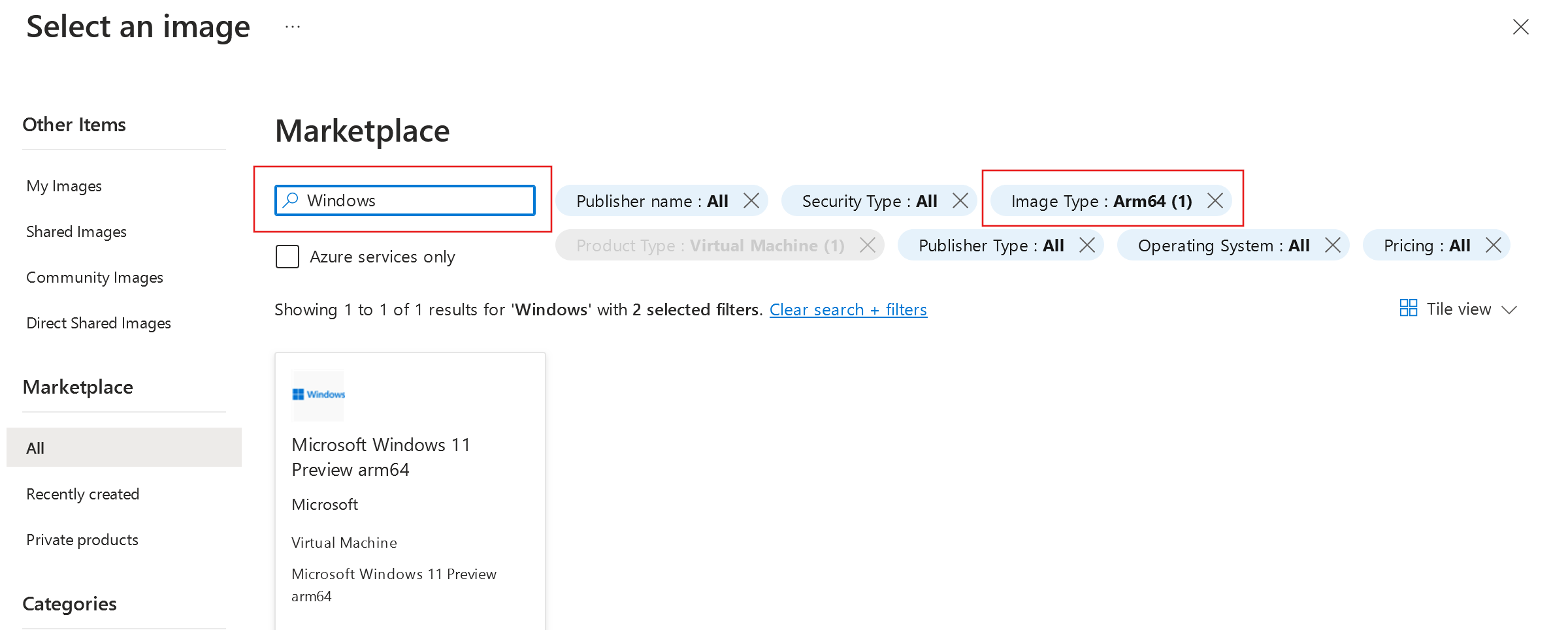
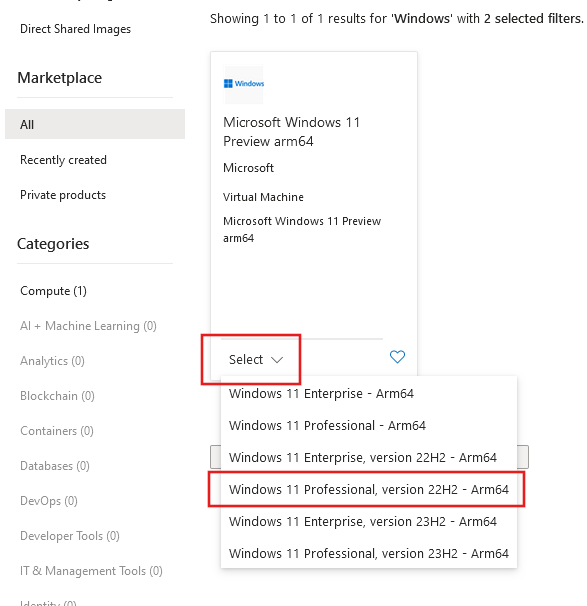
![您選取電腦大小的 [影像詳細資料] 區段螢幕快照。](images/create-arm-vm/instance-details-size-crop.png)
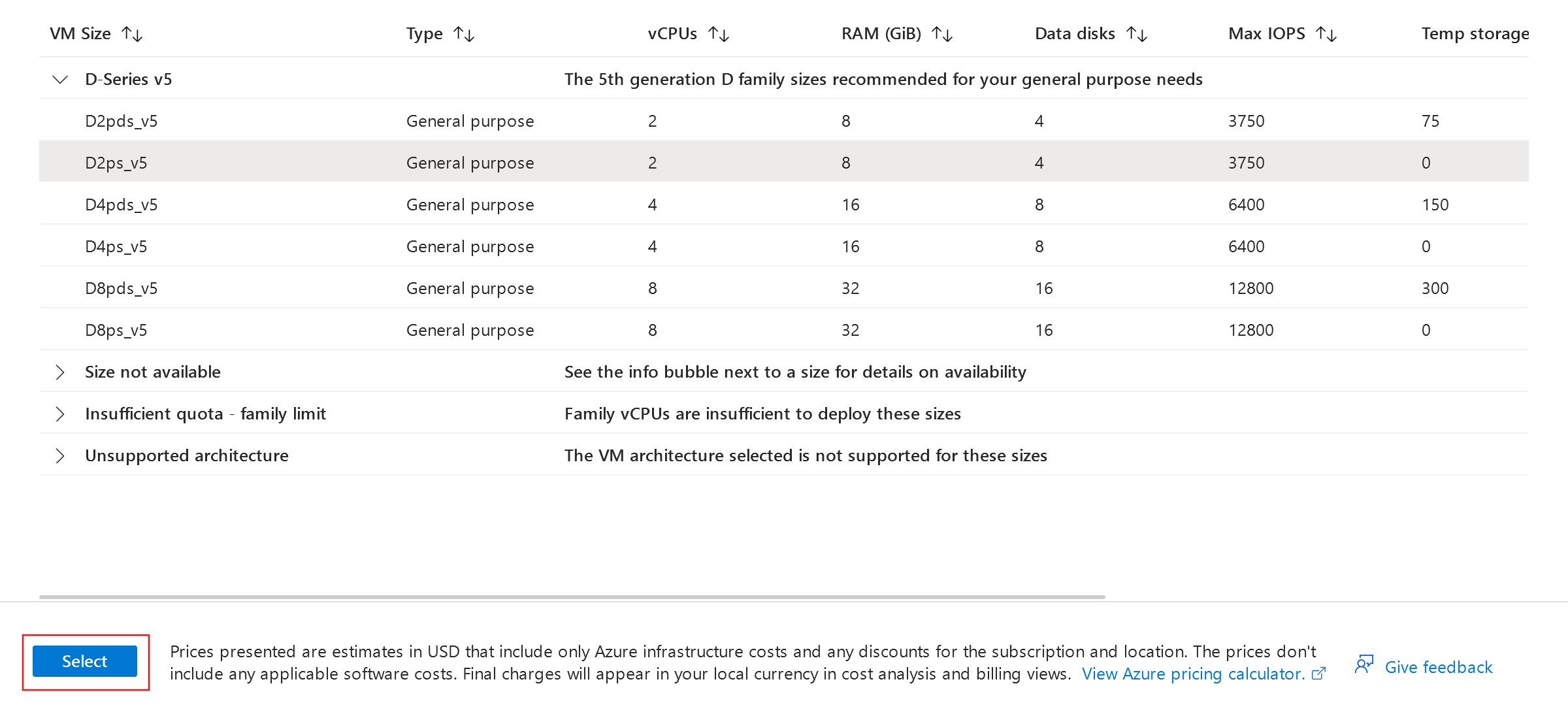

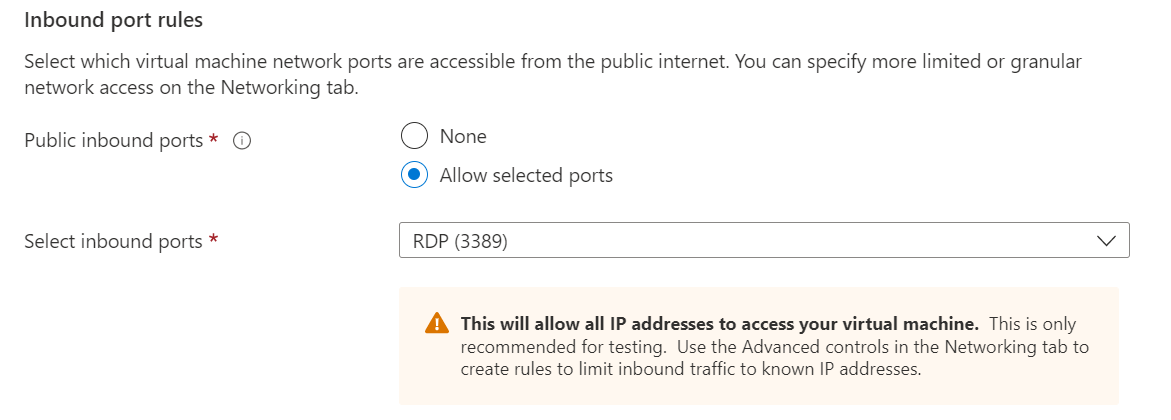
![顯示頁面底部 [檢閱 + 建立] 按鈕的螢幕快照。](images/create-arm-vm/review-create.png)
![顯示已通過驗證的螢幕快照。選取 [建立] 按鈕以建立 VM。](images/create-arm-vm/validation.png)
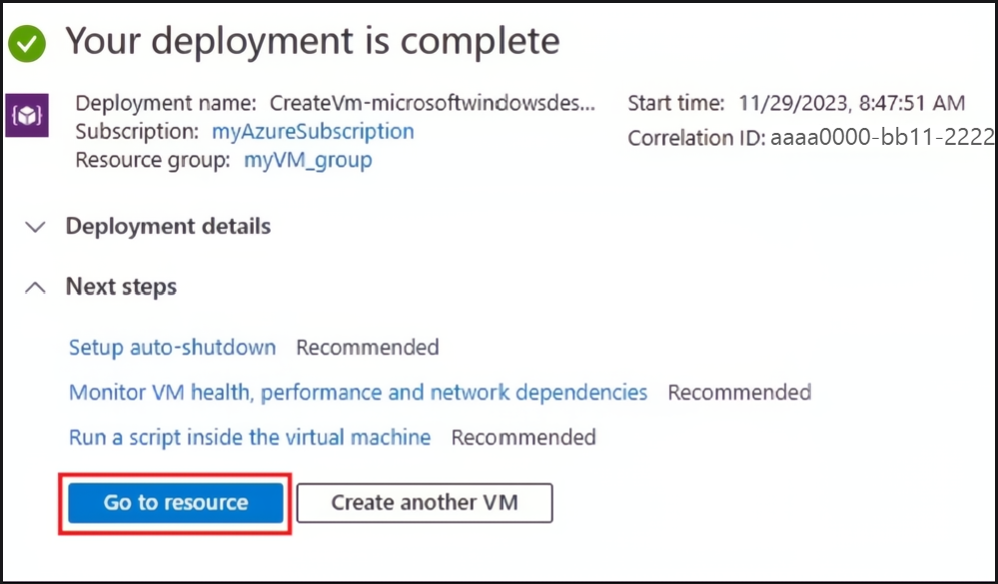
![顯示 [連線] 按鈕位置的虛擬機概觀頁面螢幕快照。](images/create-arm-vm/portal-quick-start-9.png)
![顯示遠端桌面設定和 [下載 RDP 檔案] 按鈕的螢幕快照。](images/create-arm-vm/remote-desktop.png)
